Excel表格中如何将数据变成状态数据条
来源:网络收集 点击: 时间:2024-02-23【导读】:
日常办公中Excel表格中如何将数据变成状态数据条,让数据看起来更有活力呢?小编为大家介绍一下方法工具/原料more电脑Excel方法/步骤1/13分步阅读 2/13
2/13 3/13
3/13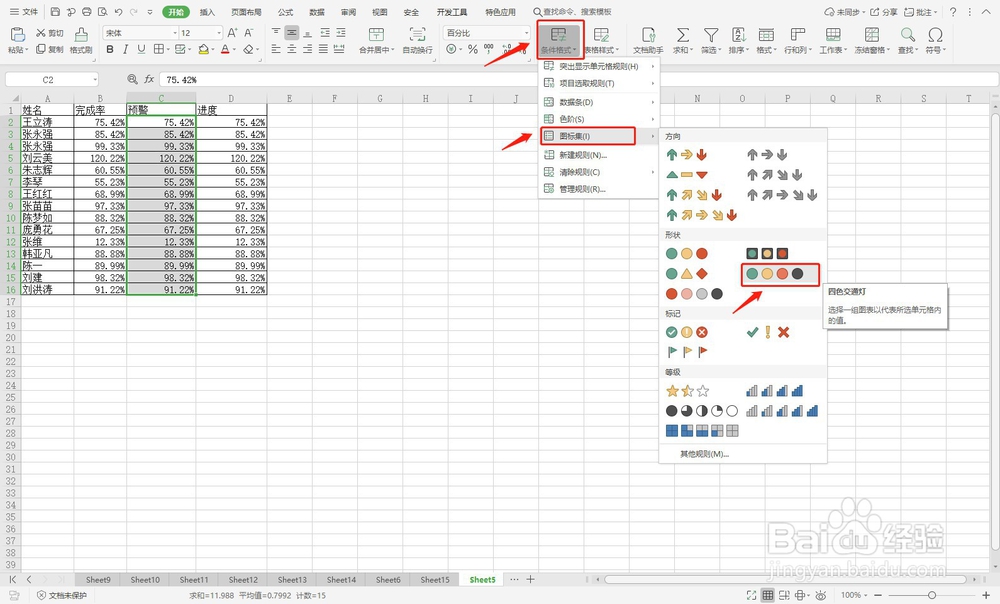 4/13
4/13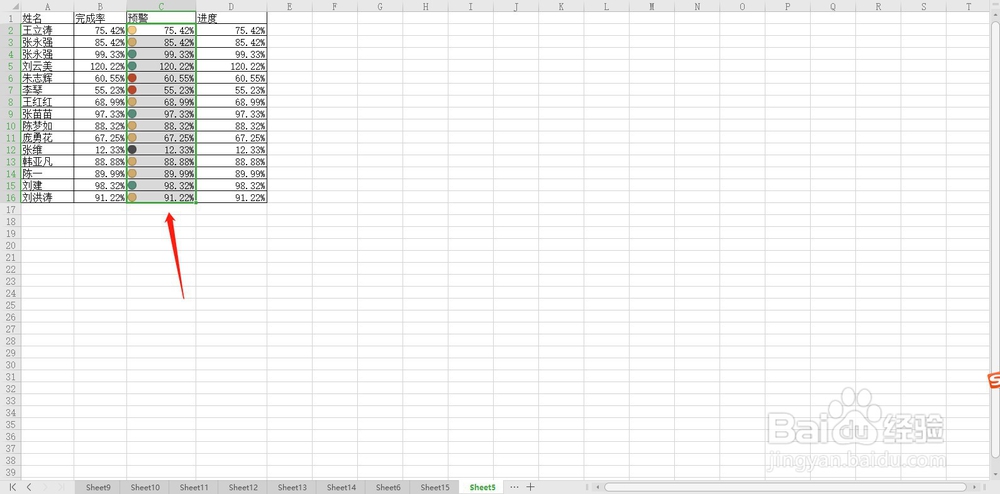 5/13
5/13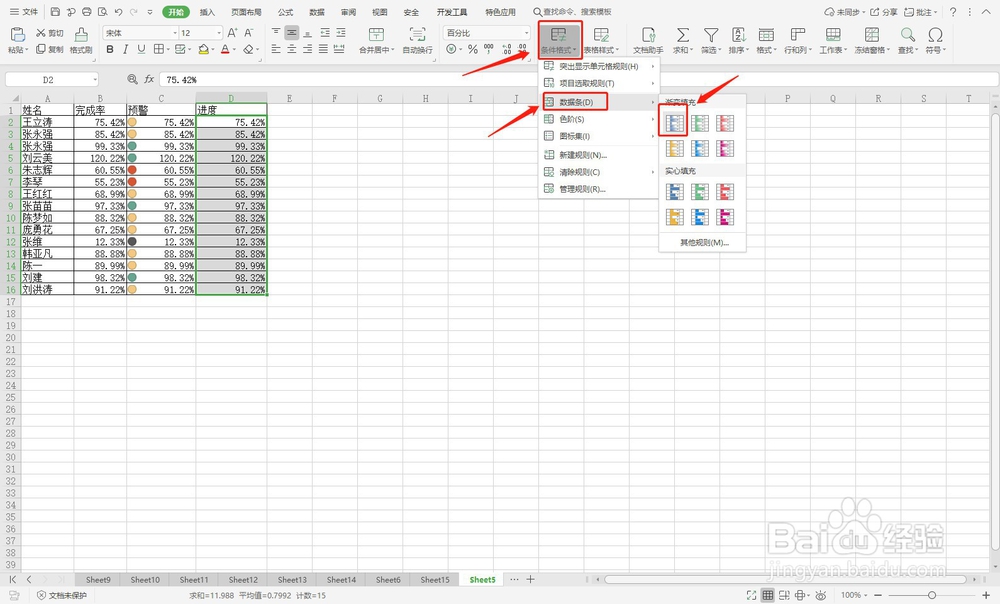 6/13
6/13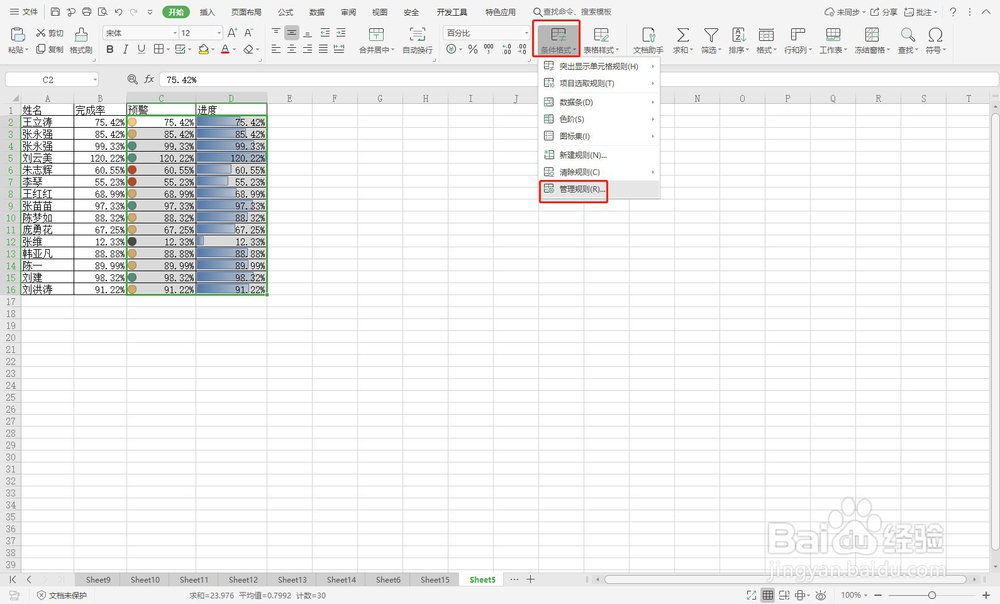 7/13
7/13 8/13
8/13 9/13
9/13 10/13
10/13 11/13
11/13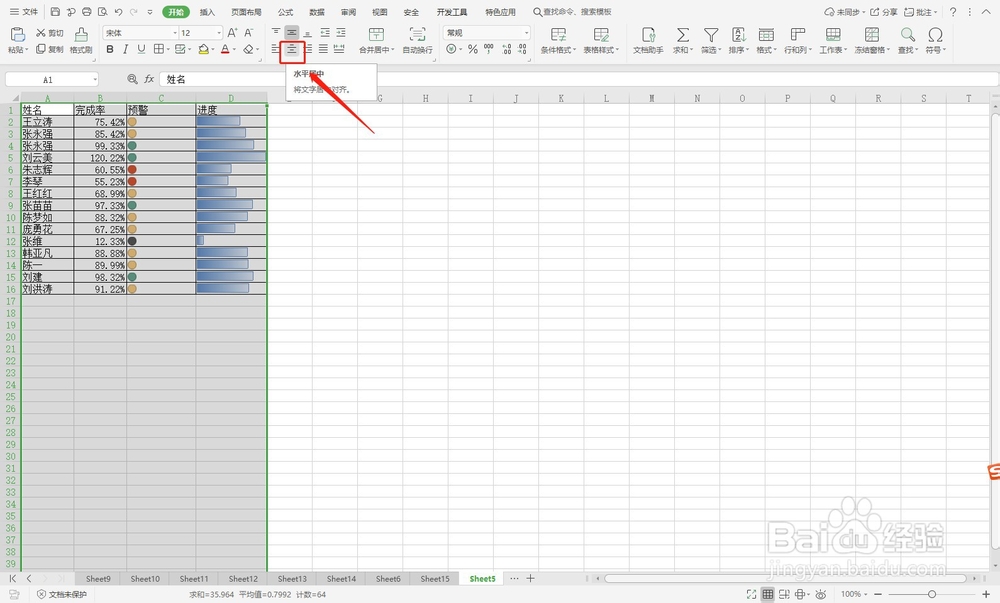 12/13
12/13 13/13
13/13
如图中数据要将数据变成状态数据条,如图
 2/13
2/13我们将完成率下面的数据复制粘贴到预警和进度下方单元格内,如图
 3/13
3/13然后选中预警列数据,在上方工具栏选择“条件格式”→“图标集”→“四色交通灯”如图
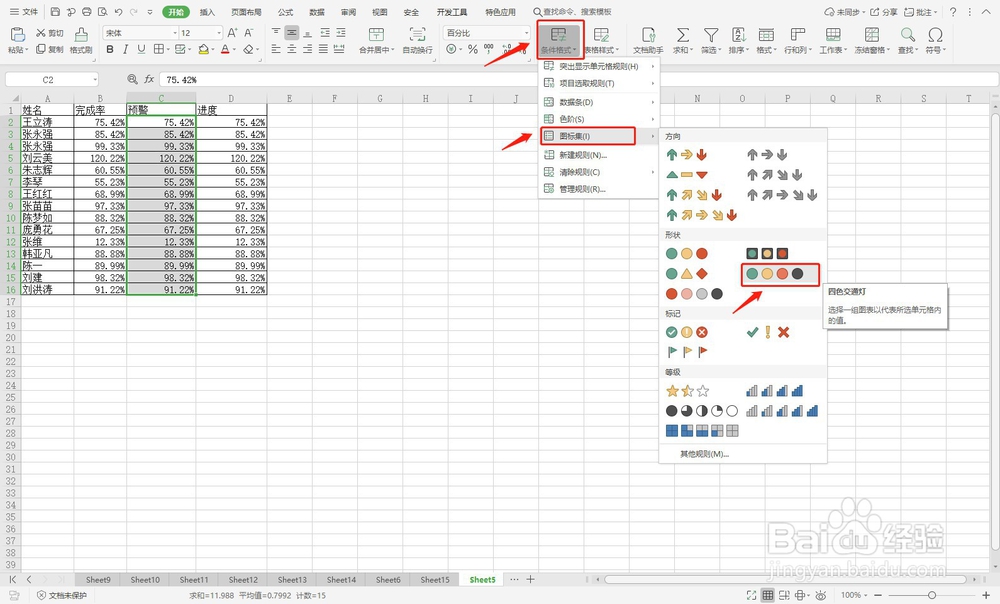 4/13
4/13这时,表格中预警列会显示四色交通灯图标,如图
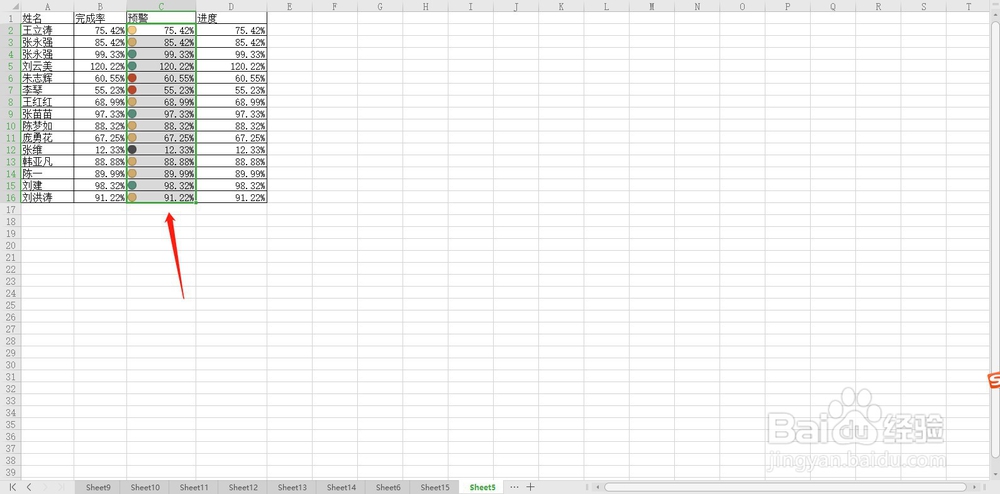 5/13
5/13然后选中进度列数据,在上方工具栏选择“条件格式”→“数据条”→“蓝色”如图
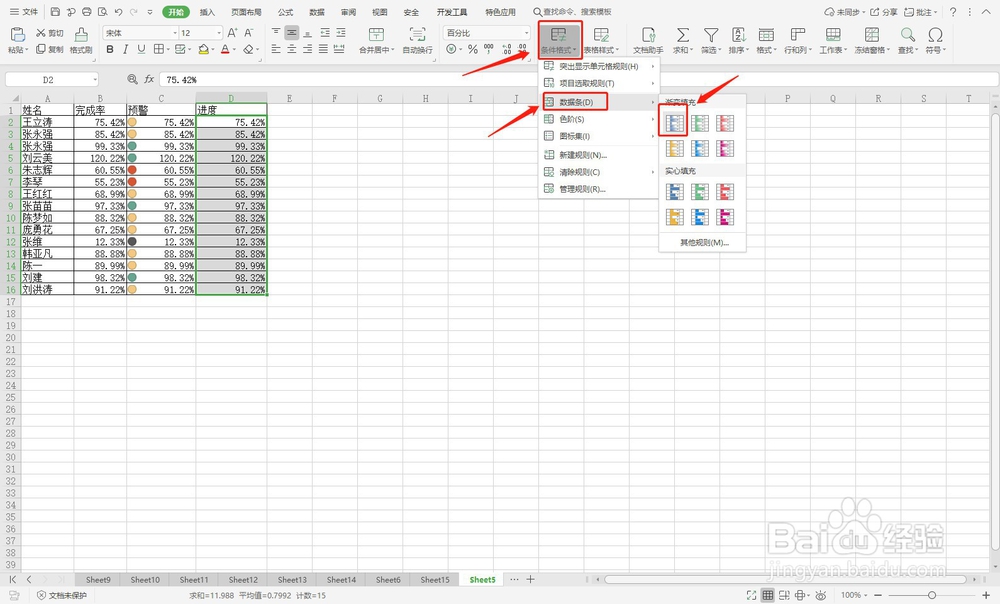 6/13
6/13这时我们选中预警和进度两列数据,在上方工具栏选择“条件格式”→“管理规则”如图
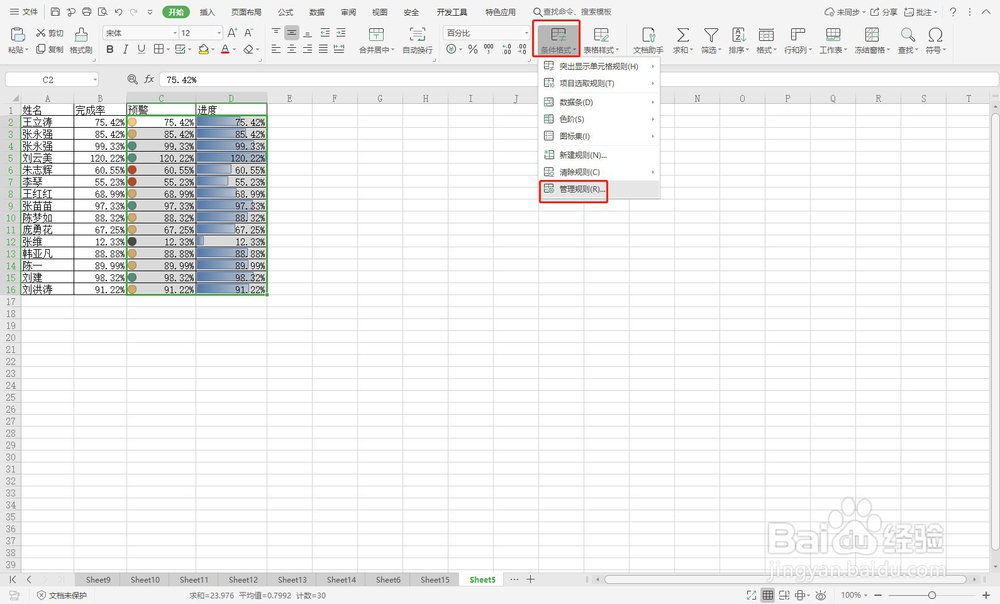 7/13
7/13在弹出的工具框,我们先选中“数据条”再选择“编辑规则”如图
 8/13
8/13我们将“仅显示数据条”勾选并点击确定,如图
 9/13
9/13然后我们再先选中“图标集”再选择“编辑规则”如图
 10/13
10/13我们将“仅显示图标”勾选并点击确定,如图
 11/13
11/13然后选中表格所有数据,点击上方工具栏“水平居中”如图
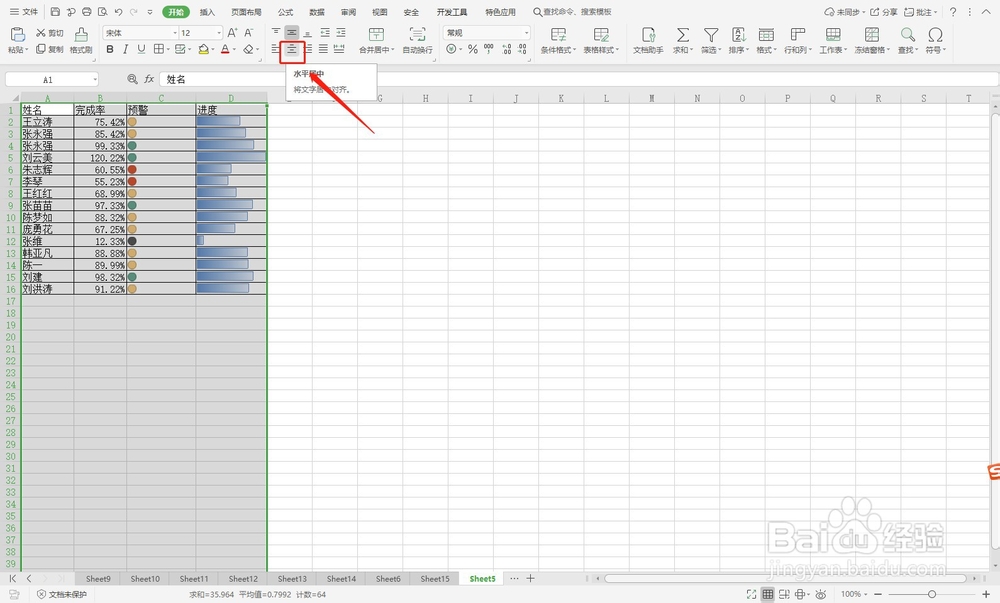 12/13
12/13这时表格中数据就变成状态数据条和图标了,数据就更加一目了然了,如图
 13/13
13/13如果伙伴们觉得有用就在下发投票加关注吧
注意事项第三步我们可以自行选择图标集,以上为举例
第五步我们可以自行选择数据条颜色,以上为举例
第七步先选中“数据条”再选择“编辑规则”
第九步先选中“图标集”再选择“编辑规则”
电脑电脑软件EXCEL版权声明:
1、本文系转载,版权归原作者所有,旨在传递信息,不代表看本站的观点和立场。
2、本站仅提供信息发布平台,不承担相关法律责任。
3、若侵犯您的版权或隐私,请联系本站管理员删除。
4、文章链接:http://www.1haoku.cn/art_123011.html
上一篇:销售中的开场白要怎么说?
下一篇:不适合拉布拉多犬吃的食物有哪些
 订阅
订阅